پیکربندی رزولوشن صفحه اولین کاری است که پس از اولین بار بوت شدن در یک سیستم لینوکس انجام می شود. در اینجا دو راه آسان برای انجام آن وجود دارد.
صفحه نمایش اولین چیزی است که پس از بوت شدن در یک ماشین لینوکس با آن تعامل می کنید. وضوح صفحه نمایش با پیکربندی نادرست می تواند کار شما را مختل کند و شما را به این فکر سوق دهد که توزیع های لینوکس برای رایانه های رومیزی بهینه نشده اند.
برخلاف تصور رایج، استفاده از توزیعهای لینوکس آسان است و پیکربندی وضوح صفحه نمایش شما در لینوکس کار دشواری است. راه های مختلفی برای تغییر وضوح نمایشگر در لینوکس وجود دارد، هم با استفاده از ترمینال و هم از تنظیمات گرافیکی دسکتاپ.
رزولوشن صفحه را از تنظیمات نمایش تغییر دهید
محیطهای دسکتاپ لینوکس دارای یک برنامه تنظیمات هستند که میتوانید از آن برای سفارشی کردن جنبههای مختلف سیستم، از جمله وضوح صفحه، استفاده کنید.
برای شروع، به برنامه تنظیمات بروید و بخش نمایش را پیدا کنید. همچنین، میتوانید با استفاده از ویژگی جستجوی منوی برنامهها، «نمایش» را جستجو کنید و تنظیمات نمایش را از آنجا اجرا کنید.
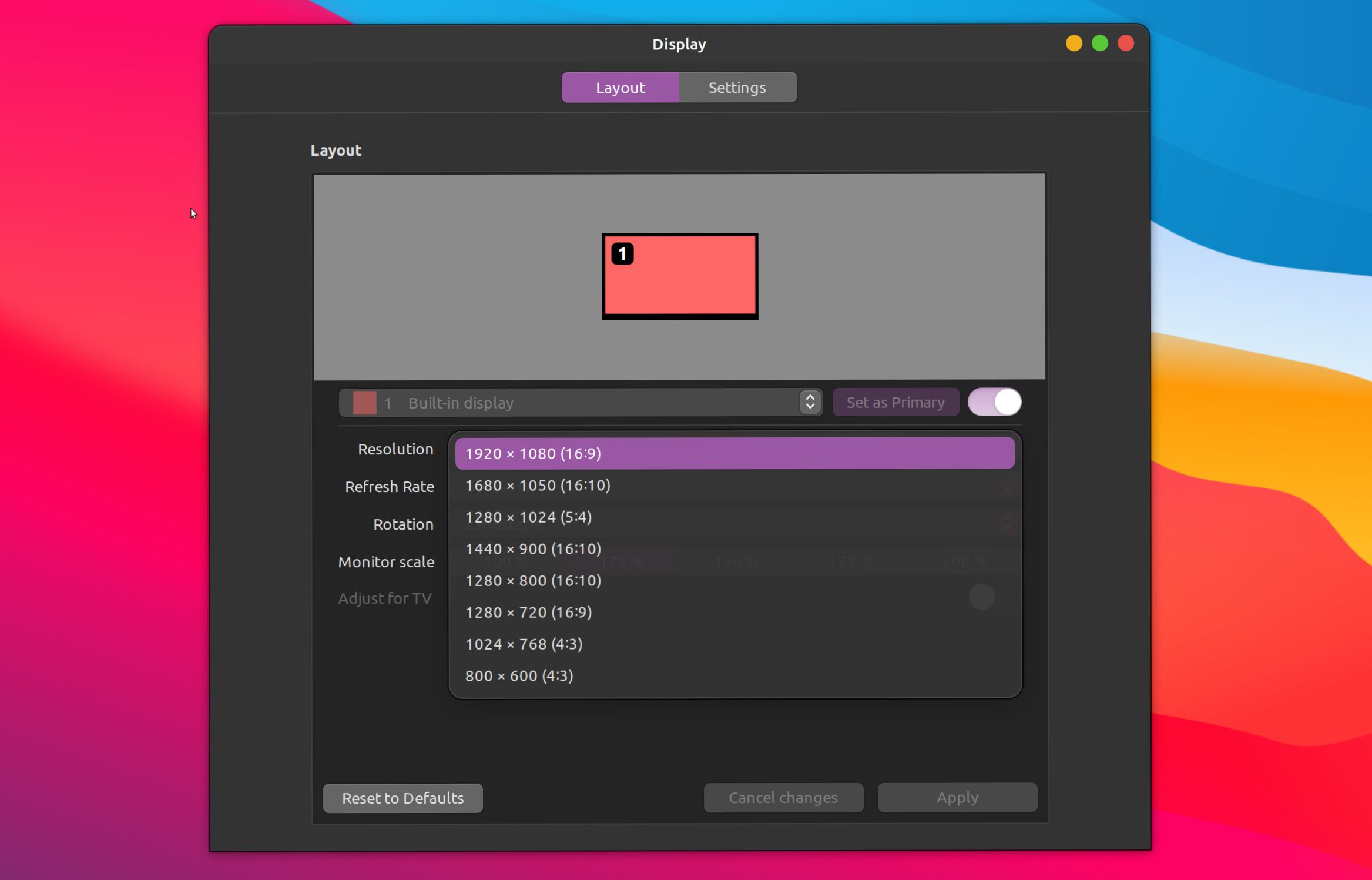
شما به دنبال گزینه ای با عنوان “Resolution”، “Screen Resolution” یا “Display Resolution” هستید. معمولاً یک منوی کشویی در کنار آن وجود دارد که از آنجا می توانید وضوح تصویر را انتخاب کنید.
قبل از انجام هر گونه تغییری، درباره معنای واقعی نسبت ابعاد و وضوح بیشتر بدانید.
رزولوشن مناسب متناسب با نسبت صفحه نمایش فیزیکی خود را انتخاب کنید. سپس روی Apply، Save یا Ok کلیک کنید، هر گزینه ای که در دسترس است.
اگر چندین نمایشگر راهاندازی کردهاید، گزینهای برای انتخاب نمایشگری که میخواهید وضوح آن را تغییر دهید وجود خواهد داشت.
میتوانید تنظیمات دسکتاپ را در توزیعهای لینوکس مبتنی بر پلاسما KDE در برنامه Displays پیدا کنید. در گنوم، تنظیمات را باز کنید و سپس از نوار کناری سمت چپ به بخش نمایش بروید.
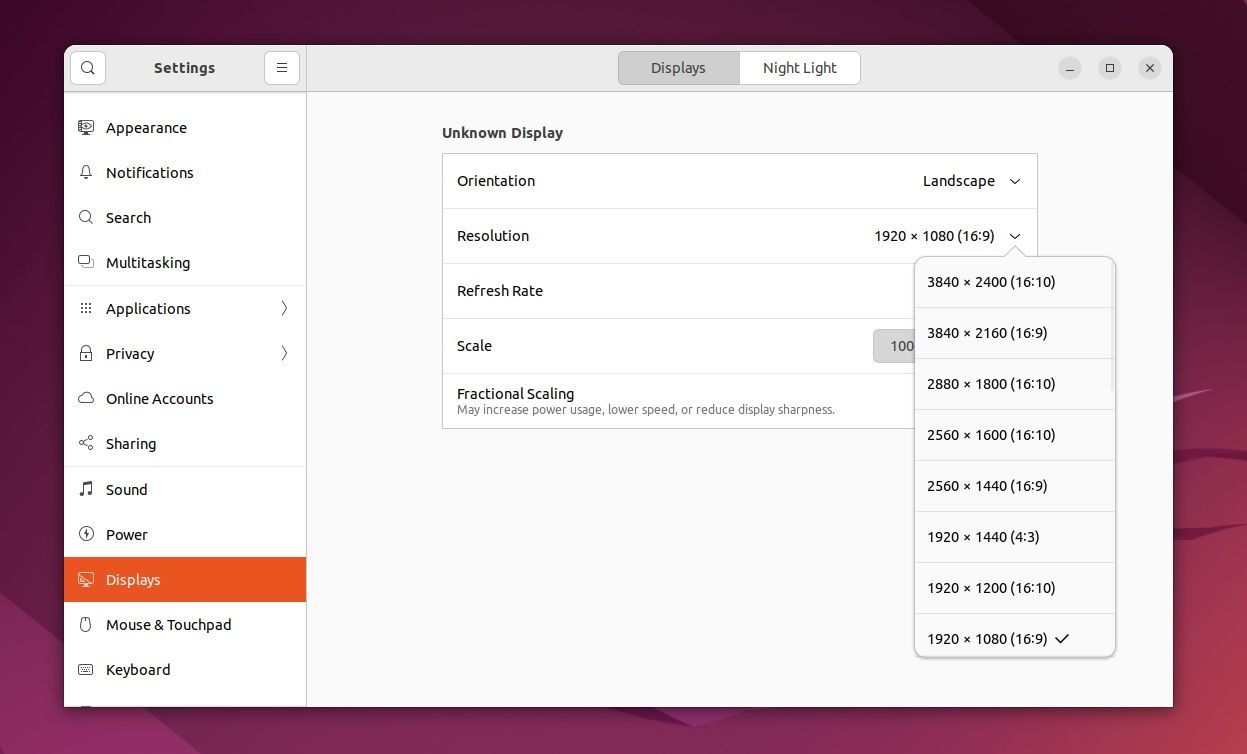
کاربران لینوکس مینت که دسکتاپ Cinnamon را اجرا می کنند می توانند “Display” را از منوی برنامه ها جستجو کرده و اولین نتیجه را باز کنند.
محیط های دسکتاپ مختلف نام های مختلفی برای تنظیمات خواهند داشت. استفاده از قابلیت جستجوی منوی برنامه ها کار را آسان می کند.
مدیریت وضوح صفحه در لینوکس با استفاده از xrandr
دستور xrandr به شما امکان می دهد خروجی نمایش داده شده روی صفحه نمایش خود را تغییر اندازه داده و بچرخانید. برای تغییر وضوح صفحه نمایش با استفاده از xrandr، ابتدا لیست وضوح صفحه نمایش موجود را مشاهده کنید:
xrandr -q
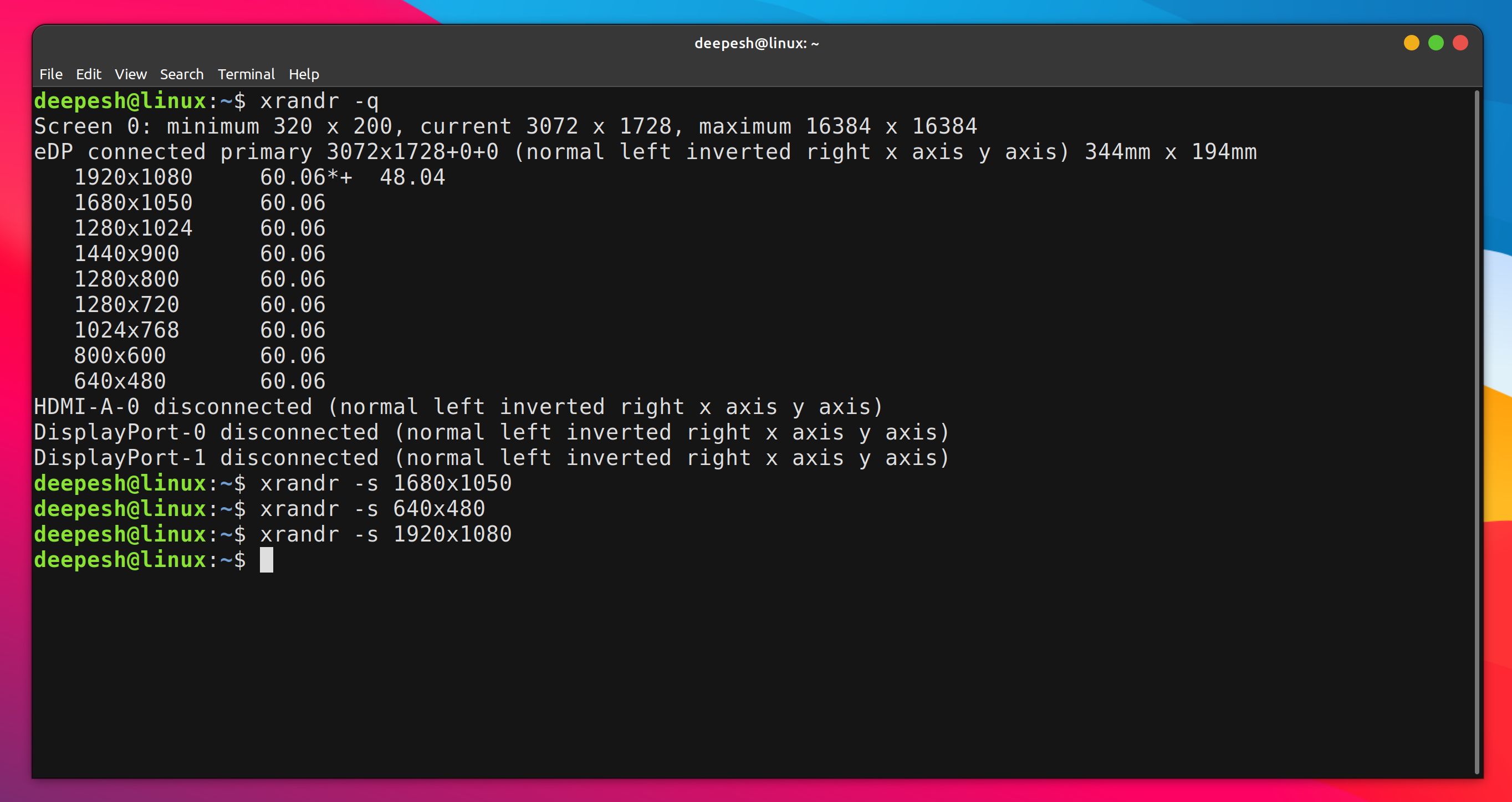
یک رزولوشن از لیست انتخاب کنید و دستور زیر را اجرا کنید:
xrandr -s 1920x1080
مطمئن شوید که رزولوشن در دستور بالا را با وضوحی که می خواهید اعمال کنید جایگزین کنید.
اگر چندین مانیتور دارید، xrandr لیست وضوح را به صورت جداگانه برای همه نمایشگرهای متصل به رایانه نمایش می دهد.
ابتدا با اجرای دستور xrandr -q نام صفحه نمایش را دریافت کنید. نام صفحه نمایش در ابتدای خط دوم، قبل از “ارتفاع عرض xx ارتفاع” نمایش داده می شود.
سپس دستور زیر را صادر کنید تا رزولوشن آن نمایشگر خاص را تغییر دهید و نام صفحه نمایش را با نام واقعی جایگزین کنید:
xrandr --auto --output screenname --mode 1920x1080
همچنین می توانید جهت نمایش ثانویه را با توجه به سایر نمایشگرها با استفاده از پرچم های –راست یا —چپ پیکربندی کنید:
xrandr --auto --output screenname --mode 1920x1080 --right-of otherscreen
برای تنظیم نمایشگر اصلی، اجرا کنید:
xrandr --auto --output screenname --mode 1920x1080 --primary
اگر اهل بازی هستید، ابتدا باید بررسی کنید که کدام وضوح صفحه نمایش برای بازی بهترین است. این تضمین می کند که بهترین تجربه بازی ممکن را از دستگاه لینوکس خود دریافت کنید.
شما می توانید از لینوکس بدون محیط دسکتاپ استفاده کنید
به عنوان یک سیستم عامل دسکتاپ، لینوکس همیشه بیش از آنچه انتظار می رود ارائه می دهد. به دنبال یک سیستم عامل بسیار قابل تنظیم هستید که بتوانید مطابق با نیاز خود آن را تغییر دهید؟ لینوکس شما را تحت پوشش قرار داده است. دوست دارید یک توزیع سبک وزن که بتواند روی دستگاه قدیمی و زنگ زده شما اجرا شود؟ لینوکس را نصب کنید!
اگر همیشه از Windows یا macOS استفاده کردهاید، ممکن است تعجب برانگیز باشد، اما استفاده از توزیعهای لینوکس بدون محیط دسکتاپ ممکن است. اکثر سرورهایی که اینترنت را تشکیل می دهند لینوکس را بدون رابط گرافیکی اجرا می کنند.
